Gmail Contacts یکی از سرویس های گوگل است که با استفاده از آن می توانید به مخاطبین خود دسترسی داشته و آن ها را مشاهده کنید. Google Contacts به شما این امکان را می دهد که همه اطلاعات مربوط به مخاطبین خود از جمه نام، آدرس ایمیل، شماره تلفن و آدرس آن ها را در یک مکان امن ذخیره کنید. اگر شما هم از افرادی هستید که می خواهید بدانید نحوه مشاهده مخاطبین در جیمیل و دسترسی به آن ها چگونه است، در این مقاله با همراه باشید.
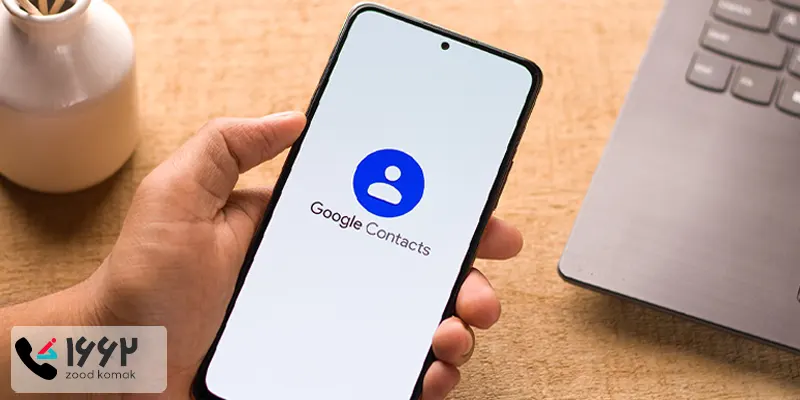
✔ نحوه بازیابی رمز جیمیل
مشاهده مخاطبین در جیمیل چگونه است؟
برای مشاهده مخاطبان در جیمیل به صورت زیر اقدام کنید:
-
ابتدا وارد حساب کاربری جیمیل خود شوید.
-
در گوشه سمت راست بالای صفحه روی دکمه Google Apps که به شکل چند نقطه است، کلیک کنید.
-
حالا وارد بخش Contacts شوید و روی Google Contacts کلیک کنید.
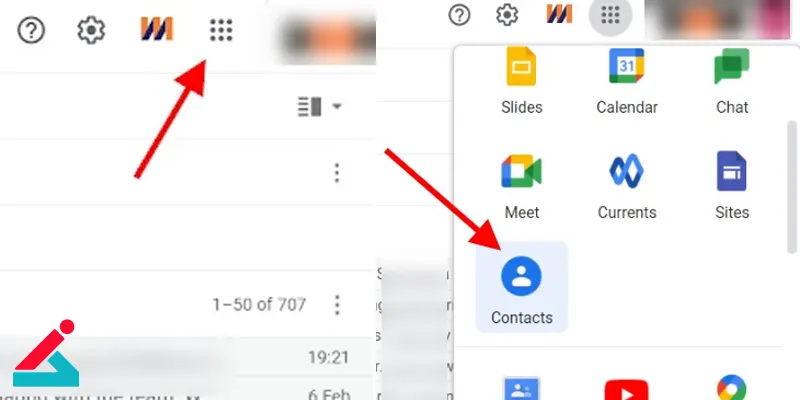
-
در این مرحله به لیست مخاطبین خود که Google در پس زمینه برای شما ساخته است، وارد می شوید.
-
اکنون می توانید مخاطبین خود را مشاهده کرده و از طریق قسمت جستجو (Search)، مخاطب موردنظر خود را پیدا کنید.
دیدن مخاطبین جیمیل از طریق صفحه اصلی گوگل
شما می توانید برای دیدن مخاطبین در جیمیل از طریق صفحه اصلی گوگل هم به شرح زیر اقدام کنید:
-
برای مشاهده مخاطبین در Gmail، ابتدا به صفحه اصلی گوگل بروید.
-
از وارد شدن به حساب گوگل خود مطمئن شده و روی آیکون 9 نقطه ای بالای صفحه کلیک کنید.
-
حالا برای دیدن مخاطبان در جیمیل، Google Contacts را پیدا کرده و روی آن کلیک کنید.
-
و تمام! اکنون با مشاهده مخاطبین در جیمیل می توانید به شماره آن ها و جزئیاتی که لازم دارید دسترسی داشته باشید.
✔ آموزش ساختن حساب Gmail در ویندوز و مک
استفاده از اپلیکیشن موبایل جیمیل برای مشاهده مخاطبین
برای مشاهده مخاطبین در اپلیکیشن موبایل جیمیل، مراحل زیر را دنبال کنید:
1. باز کردن اپلیکیشن جیمیل
ابتدا اپلیکیشن جیمیل را بر روی دستگاه خود باز کنید. اگر هنوز این اپلیکیشن را نصب نکردهاید، میتوانید آن را از Google Play Store برای دستگاههای اندروید یا از App Store برای دستگاههای iOS دانلود و نصب کنید.
2. دسترسی به منو
پس از ورود به اپلیکیشن، بر روی آیکون سه خط افقی در گوشه بالا سمت چپ صفحه ضربه بزنید تا منو باز شود.
3. انتخاب گزینه "مخاطبین"
در صفحه باز شده، به پایین صفحه بروید و بر روی گزینه "مخاطبین" (Contacts) ضربه بزنید. این گزینه ممکن است تحت عنوان "Google Contacts" نیز نمایش داده شود. با انتخاب این گزینه، به صفحه مدیریت مخاطبین هدایت میشوید.
4. مشاهده و جستجوی مخاطبین
در صفحه مخاطبین، فهرست کامل مخاطبین خود را مشاهده می کنید. برای جستجو یا یافتن مخاطب خاص، از نوار جستجو در بالای صفحه استفاده کنید. کافی است نام یا اطلاعات مربوطه را وارد کنید تا نتایج جستجو به سرعت نمایش داده شوند.
5. مدیریت مخاطبین:
با انتخاب یک مخاطب خاص، میتوانید اطلاعات آن را مشاهده کرده و در صورت نیاز، آنها را ویرایش یا حذف کنید. برای ویرایش اطلاعات، بر روی گزینه ویرایش (معمولاً با آیکون قلم) ضربه بزنید و تغییرات مورد نظر را اعمال کنید.
نحوه افزودن مخاطب در Google Contacts
برای اضافه کردن مخاطب به Google Contacts به صورت زیر عمل کنید:
-
به آدرس contacts.google.com بروید و روی Create contact کلیک کنید.
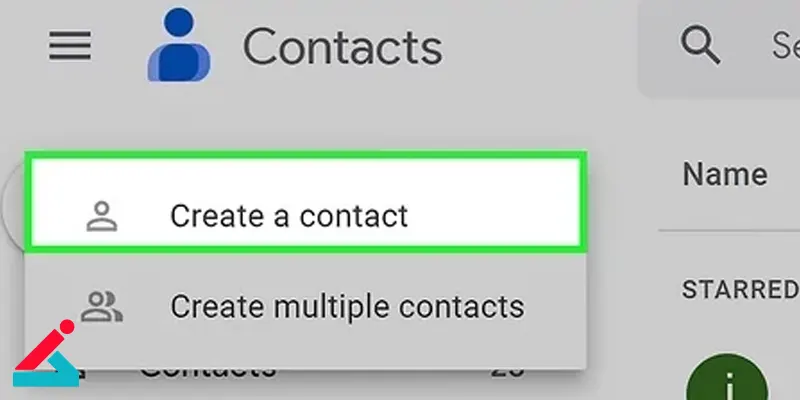
-
حالا Create multiple contacts یا Create a contact را انتخاب کنید.
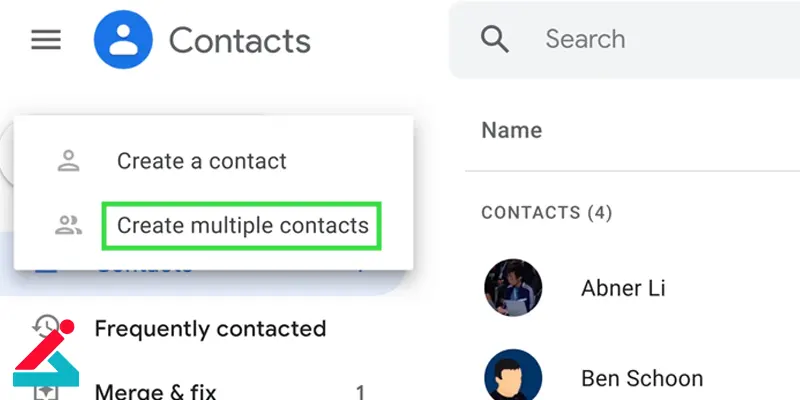
-
در این بخش، اطلاعات مخاطب خود را اضافه کرده و روی Save کلیک کنید. اکنون مخاطب شما در Google Contacts ذخیره شده است.
سوال متداول کاربران درباره مشاهده مخاطبین در جیمیل
1- چگونه میتوانم به مخاطبین خود در جیمیل از طریق مرورگر وب دسترسی پیدا کنم؟
برای دسترسی به مخاطبین در جیمیل از طریق مرورگر وب، ابتدا وارد حساب جیمیل خود شوید. سپس بر روی آیکون مربعی با نوار جستجو در گوشه بالا سمت راست صفحه کلیک کنید و از لیست کشویی، گزینه "Contacts" یا "مخاطبین" را انتخاب کنید. این شما را به صفحه مخاطبین گوگل هدایت میکند که در آن میتوانید مخاطبین خود را مشاهده و مدیریت کنید.
2- آیا میتوانم مخاطبین جیمیل را از طریق اپلیکیشن موبایل مشاهده کنم؟
بله، شما میتوانید مخاطبین خود را از طریق اپلیکیشن موبایل جیمیل نیز مشاهده کنید. برای این کار، اپلیکیشن جیمیل را بر روی دستگاه خود باز کنید، سپس منوی کناری را باز کرده و گزینه "مخاطبین" یا "Google Contacts" را انتخاب کنید. در آنجا فهرست مخاطبین خود را مشاهده و جستجو کنید.
3- چرا مخاطبین من در جیمیل نمایش داده نمیشوند؟
اگر مخاطبین شما در جیمیل نمایش داده نمیشوند، دلایل مختلفی وجود دارد. ابتدا مطمئن شوید که وارد حساب صحیح جیمیل شدهاید و اتصال اینترنت شما برقرار است.
همچنین، بررسی کنید که مخاطبین شما در حساب جیمیل صحیح ذخیره شدهاند و از بخش "مخاطبین" در Google Contacts بررسی کنید که مخاطبین به درستی همگامسازی شدهاند.
4- چگونه میتوانم مخاطبین جدید به جیمیل اضافه کنم؟
برای اضافه کردن مخاطبین جدید به جیمیل، وارد حساب جیمیل خود از طریق مرورگر وب شوید و به بخش "Contacts" یا "مخاطبین" بروید. سپس بر روی گزینه "Add Contact" یا "افزودن مخاطب" کلیک کنید و اطلاعات مربوط به مخاطب جدید را وارد کنید. بعد از وارد کردن جزئیات، بر روی "Save" یا "ذخیره" کلیک کنید تا مخاطب جدید به فهرست شما اضافه شود.
5- آیا میتوانم مخاطبین جیمیل خود را با دیگر سرویسها همگامسازی کنم؟
بله، میتوانید مخاطبین جیمیل خود را با دیگر سرویسها همگامسازی کنید. برای این کار، در مرورگر وب وارد حساب جیمیل خود شوید و به بخش "Contacts" بروید. سپس گزینه "More" یا "بیشتر" را انتخاب کرده و "Export" یا "صادر کردن" را کلیک کنید تا مخاطبین را به فرمت CSV یا vCard صادر کنید.
سپس این فایلها را به سرویسهای دیگر مانند Outlook یا Apple Contacts وارد کنید. همچنین، بسیاری از اپلیکیشنها و سرویسها گزینههای همگامسازی مستقیم با حساب جیمیل را ارائه میدهند.

 آموزش حذف حساب گوگل
آموزش حذف حساب گوگل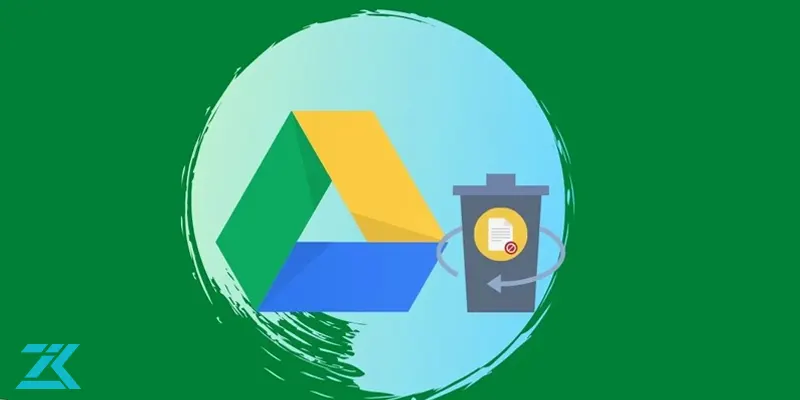 آموزش بازیابی اطلاعات از گوگل درایو
آموزش بازیابی اطلاعات از گوگل درایو بازیابی مخاطبین حذف شده سیمکارت
بازیابی مخاطبین حذف شده سیمکارت نحوه انتقال مخاطبین از سامسونگ به iPhone
نحوه انتقال مخاطبین از سامسونگ به iPhone 







درود بر شما مظفر آزادبخت عزیز
خوشحالیم که این مطلب برای شما مفید بوده است.